
Como transferir fotos do OnePlus para o laptop de 6 maneiras simples

Como uma estrela em ascensão, o OnePlus cresceu muito no mercado nos últimos anos. Se você tirou fotos maravilhosas com as câmeras maravilhosas do OnePlus 12 e deseja saber como transferir fotos do OnePlus para um laptop para backup, edição ou embelezamento, você pode aprender as 6 maneiras simples nas partes a seguir para transferir fotos do OnePlus para o computador.

Coolmuster Android Assistant é um software profissional de transferência Android para computador. Com ele, você pode visualizar e transferir seletivamente fotos do OnePlus para o laptop ou pode excluir fotos do telefone diretamente no computador. Os dados transferidos mantêm o formato de arquivo original e a qualidade dos dados.
O que você pode fazer com Coolmuster Android Assistant ?
Como faço para baixar fotos do meu telefone OnePlus para o meu computador pelo Coolmuster Android Assistant ?
01 Instale e inicie Coolmuster Android Assistant no seu computador e entre nele.
02 Conecte o OnePlus ao seu computador por meio de um cabo USB, habilite a depuração USB e conceda permissão ao seu OnePlus conforme solicitado. Após o programa reconhecer o seu dispositivo, você verá as principais informações do seu OnePlus neste programa.

03 Selecione a pasta “Fotos” na janela esquerda deste programa, visualize e marque as fotos que deseja transferir na janela direita e toque em “Exportar” no menu superior para transferir fotos do OnePlus para o seu laptop.

Guia de vídeo
A segunda maneira possível de transferir fotos do OnePlus para o laptop é usando o AirDroid. Além disso, este aplicativo também permite transferir vídeos , músicas e outros arquivos do Android para um computador ou Mac . No entanto, é compatível com Android 4.1 e versões superiores e pode não funcionar bem em todos os dispositivos Android .
Como transferir dados do OnePlus para um laptop?
Passo 1. Instale o AirDroid em seu OnePlus One.
Passo 2. Visite a página do site oficial do AirDroid em seu computador e clique em AirDroid Web no canto direito. Em seguida, no aplicativo cliente AirDroid Android , toque em "Meus dispositivos" e use o recurso de digitalização para digitalizar o código QR na página do site AirDroid do computador. Ao fazer isso, você conectará o OnePlus ao computador.

Passo 3. Após fazer uma conexão bem-sucedida, clique na opção “Fotos” na página do site do seu computador, escolha as fotos que deseja transferir e toque no botão “Download” no topo da página para exportar fotos do OnePlus para o seu portátil.
O serviço em nuvem, como uma forma conveniente de transmissão sem fio, permite aos usuários sincronizar facilmente fotos e arquivos entre diferentes dispositivos. O Google Fotos é um armazenamento em nuvem comumente usado para fotos. Aqui estão as etapas para transferir fotos OnePlus para um laptop por meio do Google Fotos:
Passo 1. Instale e inicie o aplicativo Google Fotos em seu OnePlus 12 e faça login com uma conta do Google.
Passo 2. No OnePlus, após fazer login, toque em "Menu" na parte superior > "Configurações" > "Backup e sincronização" > Ative "Backup e sincronização". Em seguida, ele fará backup automático das fotos no telefone OnePlus.

Passo 3. Após o backup, abra a página do site oficial do Google Fotos em seu computador e faça login com a mesma conta do Google. Em seguida, encontre as fotos sincronizadas e baixe-as para o seu computador.
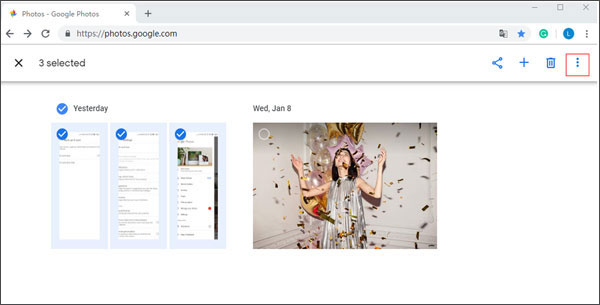
Você também pode transferir fotos do OnePlus para um computador diretamente por meio de um cabo USB. No entanto, esse método só funciona bem se as fotos do seu telefone OnePlus estiverem desprotegidas.
Como transferir fotos do OnePlus 7/8/9/10/11/12 para um laptop com um cabo USB?
Passo 1. Conecte seu OnePlus ao computador por meio de um cabo USB.
Passo 2. Em seu telefone OnePlus, abra a tela suspensa, toque na barra de notificação e selecione o modo "Transferir arquivos (MTP)" na opção USB.

Etapa 3. Depois que o computador reconhecer seu telefone OnePlus, clique duas vezes em seu telefone em Meu computador, encontre a pasta DCIM e arraste e solte as fotos desejadas em seu computador.
Como transferir fotos do OnePlus para um laptop sem USB? O Bluetooth pode ajudá-lo. Dessa forma, você pode transferir fotos do OnePlus para um laptop sem instalar nenhum aplicativo. Antes de usar este método, certifique-se de que seu computador possua o recurso Bluetooth ou você não poderá usá-lo. No entanto, a velocidade de transferência pode ser extremamente lenta se você transferir fotos grandes ou enormes do OnePlus para o laptop. Aqui está como trabalhar:
Passo 1. Ligue o Bluetooth no telefone OnePlus e no computador e coloque os dois dispositivos próximos.
Passo 2. Pareie dois dispositivos para fazer uma conexão. Ao ativar o Bluetooth em ambos os dispositivos, em seu telefone OnePlus, toque no nome do seu computador em Dispositivos disponíveis ("Configurações" > "Bluetooth" > Ativar "Bluetooth" > Dispositivos disponíveis) e emparelhe.

Etapa 3. Após o emparelhamento, acesse o aplicativo Galeria em seu telefone OnePlus, selecione as fotos que deseja transferir e toque em "Compartilhar" > "Bluetooth" > Toque no nome do seu computador. Após alguns minutos, você terá todas as fotos do OnePlus em seu computador.
Se você não tiver nenhuma outra ferramenta de transferência, o último recurso para transferir fotos do OnePlus para um laptop é por e-mail. Este método só é adequado para transferências de arquivos pequenos devido às limitações de tamanho dos e-mails. Siga estas etapas para aprender como transferir fotos do OnePlus para Windows 10/11 com e-mail:
Passo 1. Abra o aplicativo de e-mail em seu telefone OnePlus, crie um novo e-mail e anexe suas fotos como anexos.

Passo 2. Envie o e-mail para seu próprio endereço de e-mail.
Etapa 3. Faça login na sua conta de e-mail no laptop e baixe os anexos do e-mail.
Acima estão seis dos métodos mais comuns e simples que permitem transferir rapidamente fotos do OnePlus para o seu computador. Recomendamos fortemente que você experimente Coolmuster Android Assistant , que é fácil de usar, tem velocidade de transferência rápida, é altamente seguro e não tem limite de tamanho de arquivo. Claro, você também pode tentar qualquer método que lhe interesse.
Se você encontrar algum problema durante o processo, fique à vontade para deixar um comentário abaixo.
Artigos relacionados:
Como realizar a transferência de arquivos OnePlus para PC de três maneiras viáveis
Como transferir arquivos do OnePlus para Mac ? (4 soluções fáceis)
Como recuperar fotos excluídas do OnePlus
Transferência de dados OnePlus: 4 maneiras de transferir dados de OnePlus para OnePlus





